Introdução
Nesse artigo vamos ver o passo a passo de como realizar a entrada de mercadoria no sistema manualmente. A forma mais simples de entrada no sistema, seria utilizar a importação do XML. Mas vamos ver como realizar a forma manual.
Entrada de nota fiscal manual
Para realizar a entrada de mercadoria no estoque manualmente acesse o menu: [Gestão de Estoque” / “Tarefas” / “Recebimento de Mercadorias/Serviços” / “Entrada de Nota Fiscal no Estoque – EST0019”] e clique no botão incluir na parte inferior da tela.
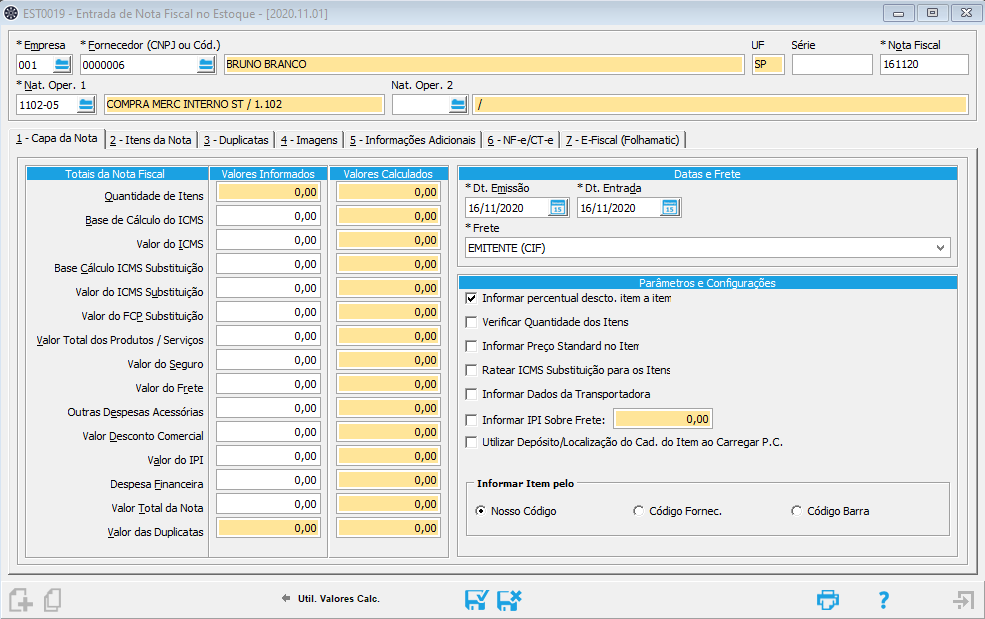
Preencha todos os campos, inclusive os valores. E clique em Gravar
Após clicar em gravar o sistema irá direcionar para a aba de itens. Na aba de itens você poderá incluir o item manualmente, ou utilizando um pedido de compra. E caso a natureza de operação seja de retorno de terceiro, também será possível incluir o item através do botão opções do lado esquerdo da tela.
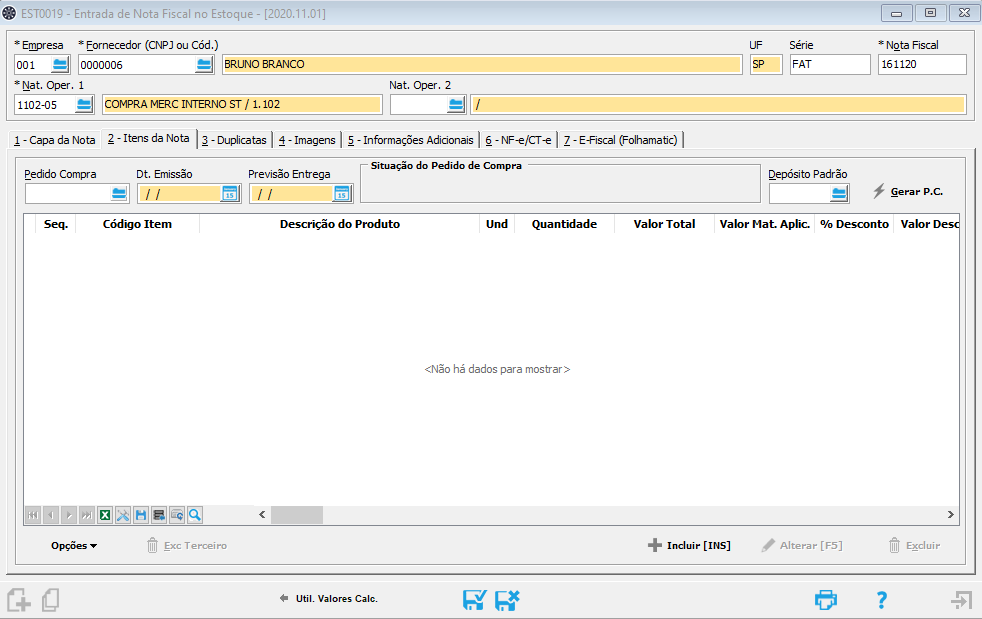
Após a inclusão dos itens, é necessário selecionar a condição de pagamento desejada na aba Duplicatas
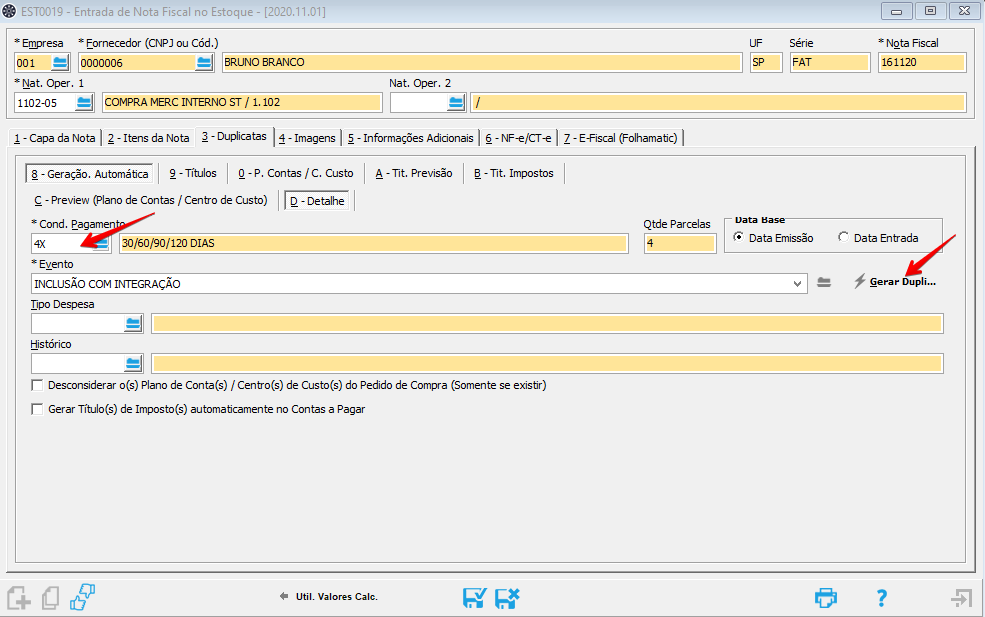
Clicando em gerar duplicatas o sistema irá exibir a aba 9-Títulos, mostrando assim os títulos a pagar gerados
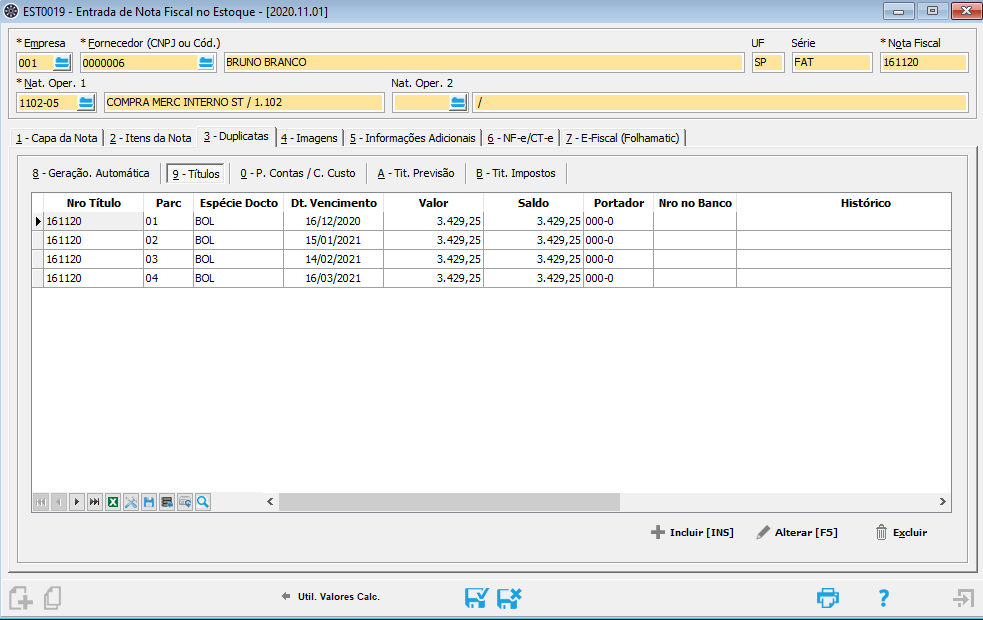
Se os valores e vencimento estiverem de acordo, basta clicar em Gravar.
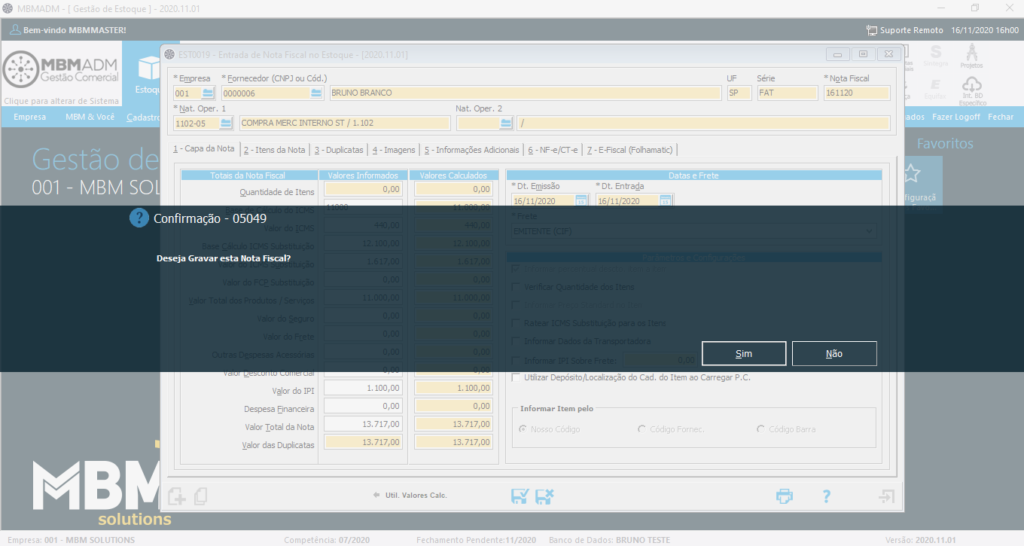
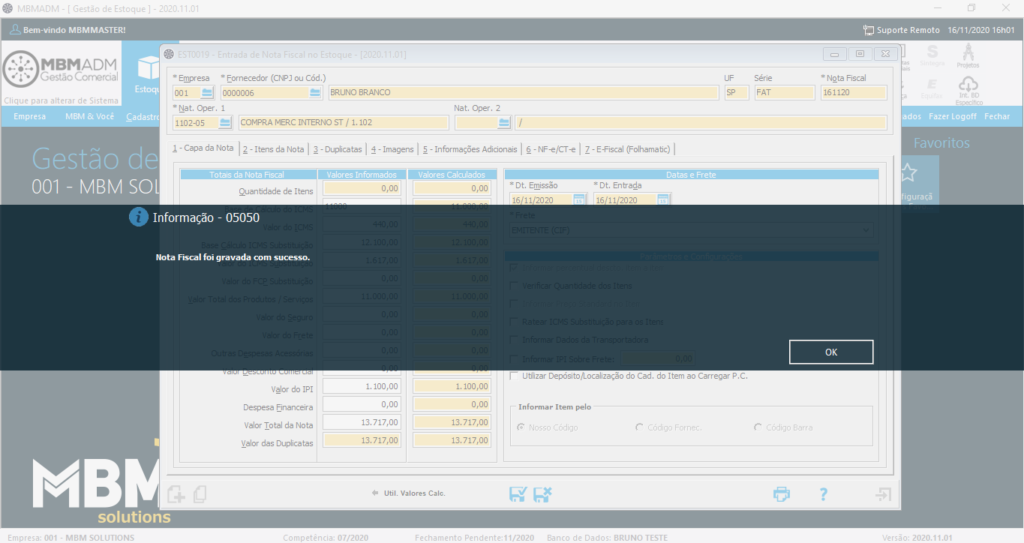
Ao final desse procedimento, o seu produto já estará disponível no seu estoque.